विज्ञापन
 TrayIt! आपके विंडोज टास्क बार और सिस्टम ट्रे का प्रबंधन करने में मदद करने के लिए एक बहुत छोटा लेकिन शक्तिशाली उपकरण है। मूल रूप से, यह आपके विंडोज टास्कबार को सिस्टम ट्रे में प्रोग्राम्स को कम से कम रखने के लिए एक सरल समाधान प्रदान करता है जहां वे केवल एक छोटे आइकन के रूप में दिखाई देते हैं। साफ!
TrayIt! आपके विंडोज टास्क बार और सिस्टम ट्रे का प्रबंधन करने में मदद करने के लिए एक बहुत छोटा लेकिन शक्तिशाली उपकरण है। मूल रूप से, यह आपके विंडोज टास्कबार को सिस्टम ट्रे में प्रोग्राम्स को कम से कम रखने के लिए एक सरल समाधान प्रदान करता है जहां वे केवल एक छोटे आइकन के रूप में दिखाई देते हैं। साफ!
TrayIt केवल एक 300k डाउनलोड के बारे में है और केवल 600k इंस्टॉल किया गया है। कोई इंस्टॉलर नहीं है, आप बस ज़िप डाउनलोड करें और जहां भी आप इसे "इंस्टॉल" करना चाहते हैं, वहां से सामग्री निकालें।
चूँकि वास्तव में TrayIt स्थापित करने की कोई आवश्यकता नहीं है!, यह भी एक महान बनाता है पोर्टेबल ऐप विंडोज और macOS के लिए आपके USB स्टिक के लिए 100 पोर्टेबल ऐपपोर्टेबल ऐप्स आपको फ्लैश ड्राइव या क्लाउड स्टोरेज के माध्यम से कहीं भी अपना पसंदीदा सॉफ़्टवेयर ले जाने देते हैं। गेम से लेकर छवि संपादकों तक आपकी हर ज़रूरत को पूरा करने के लिए उनमें से 100 हैं। अधिक पढ़ें . अपने पोर्टेबल USB ड्राइव में सामग्री को अनज़िप करें और आप इसे लॉन्च करने के लिए तैयार हैं। जब आप पहली बार TrayIt लॉन्च करते हैं, तो आपको उन सभी कार्यक्रमों की एक सूची दिखाई देगी जो आपके कार्य पट्टी पर हैं।

सिस्टम ट्रे में टास्कबार पर होने वाले प्रोग्राम्स को कम करने के कुछ तरीके हैं। यदि आप केवल सिस्टम ट्रे में एक प्रोग्राम को कम से कम करना चाहते हैं, तो सबसे तेज़ और सबसे आसान तरीका यह है कि आप केवल कम से कम बटन पर क्लिक करते समय Shift कुंजी को दबाए रखें। विंडो को पुनर्स्थापित करने के लिए, आप बस ट्रे आइकन पर डबल-क्लिक कर सकते हैं।
एक ही समय में इसे कम करने के बिना एक कार्यक्रम को सिस्टम ट्रे में डालने के दो तरीके हैं। आप या तो प्रोग्राम विंडो पर मिनिमम बटन पर राइट-क्लिक कर सकते हैं जिसे आप ट्रे में रखना चाहते हैं और चुनें सिस्टम ट्रे में रखें, या आप TrayIt में प्रोग्राम का चयन कर सकते हैं! कार्यक्रम सूची और क्लिक करें सिस्टम ट्रे में रखें बटन।
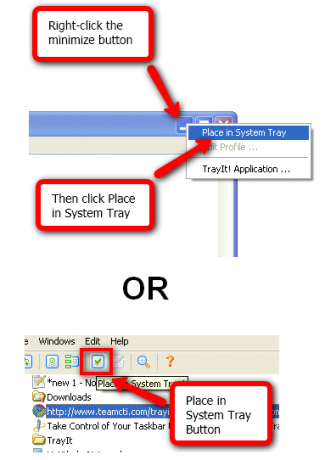
जब आप किसी ऐप को सिस्टम ट्रे में इस तरीके से रखते हैं, तो आप इसे टास्कबार और सिस्टम ट्रे दोनों में देखेंगे। TrayIt! एप्लिकेशन के लिए एक प्रोफ़ाइल बनाता है। आप टास्कबार और सिस्टम ट्रे के साथ जिस तरह से संपर्क करेंगे, उसे बदलने के लिए आप प्रोफ़ाइल को संपादित कर सकते हैं। प्रोफ़ाइल को संपादित करने के लिए, TrayIt में एप्लिकेशन का चयन करें! सूची और क्लिक करें वर्तमान प्रोफ़ाइल संपादित करें बटन।

आप देखेंगे कि आप आवेदन के लिए कई अनुकूलन कर सकते हैं। नोट के कुछ:
- बुनियादी टैब> चालू होना अनुभाग> निर्माण पर खिड़की कम से कम / जब TrayIt! शुरू हो गया
- अधिक टैब> आवेदन अनुभाग> हर समय टास्कबार से एप्लिकेशन छिपाएं, ट्रे आइकन को ही रखें
- उन्नत टैब> चालू होना अनुभाग> ट्रे आइकन न बनाएं - विंडो को पूरी तरह से छोटा और छिपाएं
ये विकल्प आपको लॉन्च के समय टास्कबार और सिस्टम ट्रे के साथ एप्लीकेटन इंटरैक्ट करने के तरीके को नियंत्रित करने की अनुमति देते हैं। यदि आपके पास ऐसे कार्यक्रम हैं जो केवल पृष्ठभूमि में बैठते हैं और किसी भी बातचीत की आवश्यकता नहीं है, तो आप संभवतः इनमें से कुछ विकल्पों का लाभ उठाना चाहेंगे।
TrayIt! आपके पास कुछ आवेदन विकल्प भी हो सकते हैं जो आप भी देख सकते हैं। TrayIt बदलने के लिए! विकल्प, आप क्लिक कर सकते हैं एप्लिकेशन विकल्प संशोधित करें ट्राय में! खिड़की। दो विकल्प जो मुझे विशेष रूप से पसंद हैं, वे TrayIt के लिए एक ट्रे आइकन बना रहे हैं! और ट्रे आइकन के लिए सिंगल-क्लिक का उपयोग करना।
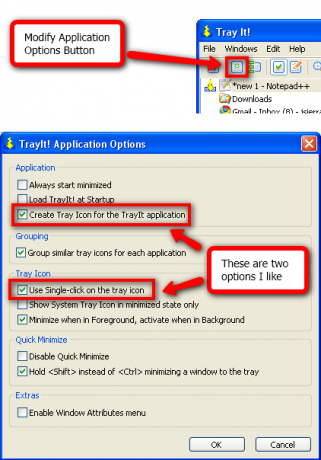
उल्लेख करने के लिए एक और महत्वपूर्ण बात यह है कि जब आप TrayIt को बंद करते हैं! उसके साथ एक्स ऊपरी दाएं कोने में (जैसे आप कोई अन्य एप्लिकेशन), यह अभी भी पृष्ठभूमि में चलता रहता है। यदि आपके पास इसके लिए टास्क ट्रे सक्षम नहीं है, तो आप अभी भी ट्रे में वापस आ सकते हैं! आपके द्वारा चलाए जा रहे किसी भी प्रोग्राम के लिए न्यूनतम बटन पर राइट-क्लिक करके, और क्लिक करें TrayIt! आवेदन….
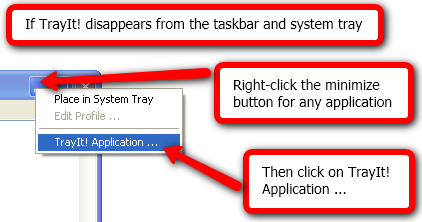
वास्तव में TrayIt से बाहर निकलने के लिए! आपको क्लिक करना होगा फ़ाइल > बाहर जाएं या पर क्लिक करें फ़ाइल > स्थापना रद्द करें. क्या फर्क पड़ता है? बाहर निकलें TrayIt! लेकिन यह आपकी सेटिंग्स को बनाए रखता है विंडोज रजिस्ट्री. अनइंस्टॉल का विकल्प ट्राय से बाहर हो जाएगा! और विंडोज रजिस्ट्री से सभी विकल्पों को भी हटा दें। यह एक उपयोगी सुविधा है अगर आप ट्रेयट का उपयोग कर रहे हैं! एक पोर्टेबल एप्लिकेशन के रूप में और आप रजिस्ट्री में सेटिंग नहीं रखना चाहते हैं।
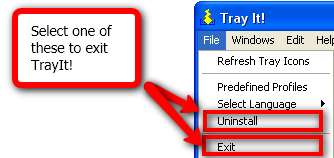
आप क्या सोचते हैं TrayIt!? क्या आप लेख में उल्लिखित किसी अन्य शांत विशेषताओं का उपयोग करते हैं?
मैं एक काफी सामान्य गीक हूं जो काम के साथ-साथ घर पर कंप्यूटर मॉनीटर के सामने घंटों बिताता है। मैं निफ्टी टूल और गैजेट्स को एक साथ रखने का भी आनंद लेता हूं
